自分のホームページを持つためには、「サーバー」と「ドメイン」というものが必要になります。まずは、サーバーについて見ていきましょう。
サーバーとは何か?
今、みなさんがパソコンでこのページをご覧になっているとしたら、みなさんのパソコンにはメモリーの容量というのがあることはお分かりだと思います。簡単にいうと、サーバーというのはこの「メモリーの容量」のことです。ただし、みなさんのパソコンのデータはウェブ上に公開されているわけではないので、所有者であるあなたにしかデータを見ることはできません。

でも、ホームページは世界中の人たちがアクセスし見られる状態、つまり公開されていないと意味がありません。そこで、ウェブ上に公開できる状態になったメモリーの一部をレンタルする必要があります。このようなウェブ上に公開できるメモリーのことをサーバーと呼びます。メモリーをレンタルしてくれるレンタルサーバー会社は、下の写真のような大量のメモリーを所有していて、これらの一部を一定期間レンタルしてもらうことができます。

レンタルサーバー会社はいろいろありますが、機能と値段で考えたらエックスサーバーが一番だと思います。個人の方はもちろん、企業でもエックスサーバーを使っている会社はたくさんありますので、ここで間違いないでしょう。
エックスサーバーの申込方法
上記のバナーをクリックするとエックスサーバーのページに飛びます。右の方に「サーバー無料お試し」というのがあるのでまずは、無料お試しを登録してみましょう。

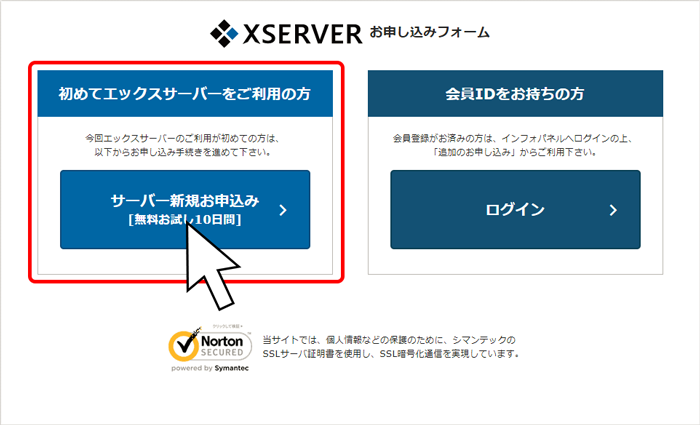
- サーバーID(初期ドメイン)
- サーバーを契約すると自動で付いてくるドメインです。とりあえず、アカウントIDのようなものと考えておいて問題ありません。初期ドメインをURLにしてホームページを作成することもできますが「.xsrv.jp」というドメインになってしまうので、私はテスト用のサイトを立ち上げるときなどに使っています。
- プラン
- とりあえず、一番安い「X10(スタンダード)」で十分です。
あとは、必要事項を記入して「お申込み内容の確認」へと進み、「お申込みをする」で手続きを完了させましょう。
登録が完了すると、エックスサーバーから「【Xserver】■重要■サーバーアカウント設定完了のお知らせ[試用期間]」といったタイトルでメールが届いているはずです。このメールにすべての情報が入っていますので大切に保管しておいてください。
エックスサーバーには、管理画面が2つあります。
1つはサーバーの契約に関する手続きをするインフォパネル
https://www.xserver.ne.jp/login_info.php
もうひとつは契約したサーバーに関する設定をするサーバーパネル
https://www.xserver.ne.jp/login_server.php
それぞれのIDとパスワードが送られてきたメールに記載されているので、確認してみてください。
次はドメインの取得へ進みましょう。














